文章編號: 000125462
Jak zainstalować rozwiązanie Dell Endpoint Security Suite Enterprise dla komputerów Mac
摘要: Rozwiązanie Dell Endpoint Security Suite Enterprise dla komputerów Mac można zainstalować, wykonując poniższe instrukcje wykorzystania interfejsu użytkownika (IU) lub terminala.
文章內容
症狀
- W maju 2022 r. oprogramowanie Dell Endpoint Security Suite Enterprise osiągnęło koniec konserwacji. Ten produkt i związane z nim artykuły nie są już aktualizowane przez Dell. Aby uzyskać więcej informacji, zobacz artykuł Zasady dotyczące cyklu życia produktu (koniec wsparcia technicznego / koniec przydatności do użycia) dla programu Dell Data Security. Jeśli masz pytania dotyczące innych artykułów, skontaktuj się z działem sprzedaży lub napisz wiadomość na adres endpointsecurity@dell.com.
- Aby uzyskać dodatkowe informacje na temat aktualnych produktów, zobacz Endpoint Security.
W tym artykule przedstawiono etapy instalowania rozwiązania Dell Endpoint Security Suite Enterprise dla komputerów Mac.
Dotyczy produktów:
Rozwiązanie Dell Endpoint Security Suite Enterprise dla komputerów Mac
Dotyczy systemów operacyjnych:
Mac
原因
Nie dotyczy.
解析度
Rozwiązanie Dell Endpoint Security Suite Enterprise dla komputerów Mac można zainstalować za pośrednictwem interfejsu użytkownika (IU) lub terminala. Kliknij odpowiednią metodę, aby uzyskać więcej informacji.
Instalacja za pośrednictwem interfejsu użytkownika różni się w zależności od instalowanej wersji. Kliknij odpowiednią wersję, aby uzyskać szczegółowe instrukcje dotyczące instalacji.
Aby zainstalować za pomocą interfejsu UI:
- Kliknij dwukrotnie plik Endpoint Security Suite Enterprise-[VERSION]-Release.dmg, aby zamontować instalator.
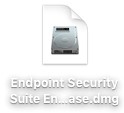
- Kliknij dwukrotnie pozycję Endpoint Security Suite Enterprise.
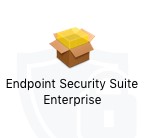
- W interfejsie użytkownika kliknij przycisk Kontynuuj, aby sprawdzić, czy punkt końcowy spełnia wszystkie wymagania.
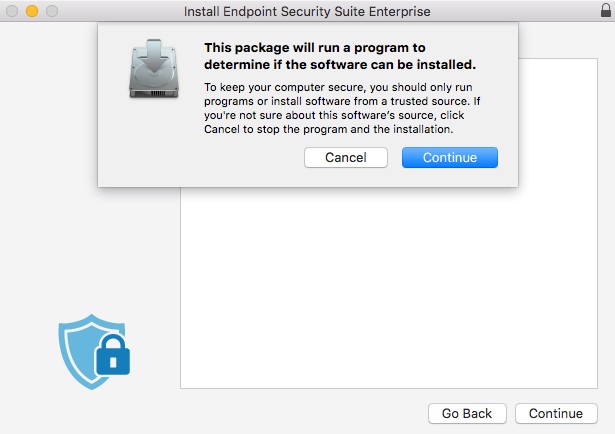
- Kliknij przycisk Kontynuuj.
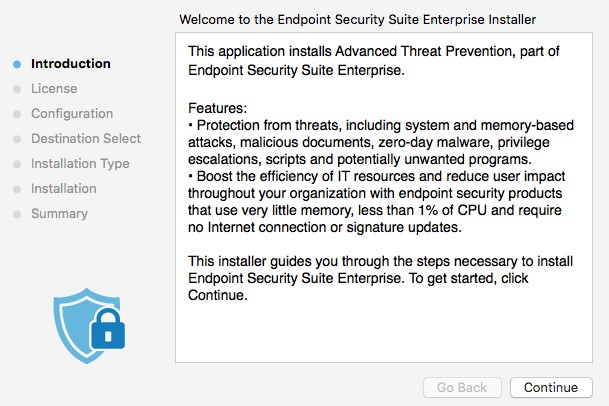
- Kliknij przycisk Kontynuuj.
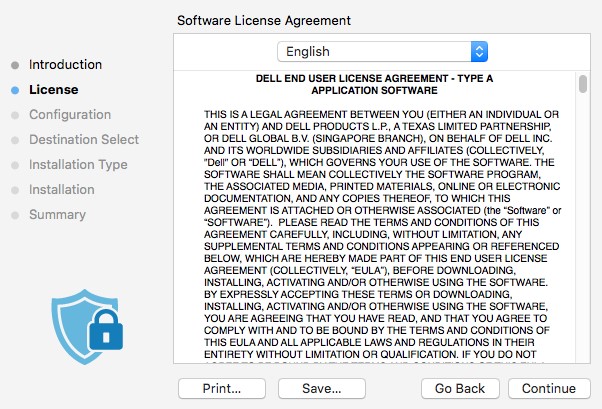
- Zaakceptuj warunki umowy licencyjnej oprogramowania.
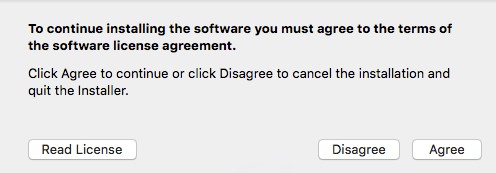
- W menu konfiguracji serwera Dell Security Management Server:
- Wprowadź host serwera.
- Wprowadź port serwera.
- Kliknij przycisk Kontynuuj.
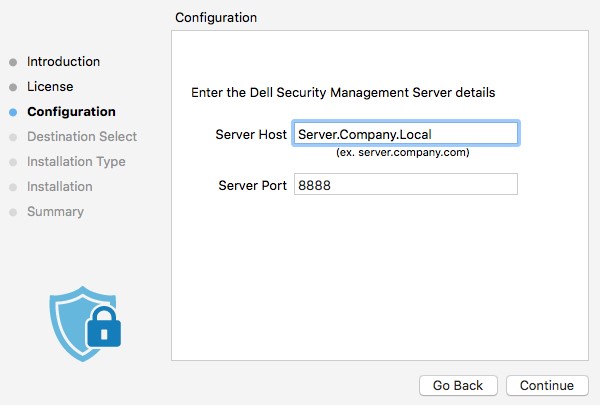
- Przykład Server.Company.Local będzie różnił się od w pełni kwalifikowanej nazwy domeny (FQDN) serwera w danym środowisku.
- Port domyślny może różnić się od portu w danym środowisku.
- Kliknij Zainstaluj.
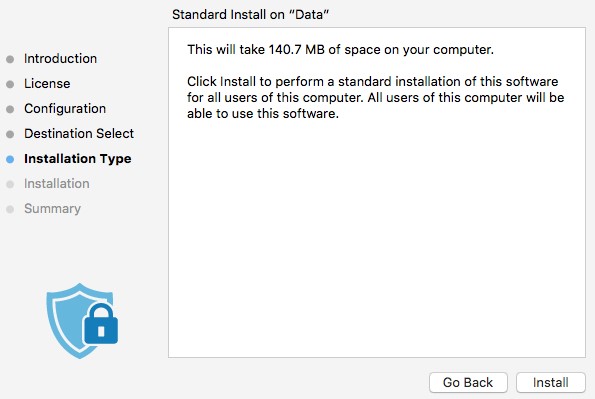
- Aby potwierdzić instalację, wprowadź nazwę użytkownika i hasło administratora lokalnego. Po wypełnieniu kliknij przycisk Zainstaluj oprogramowanie.
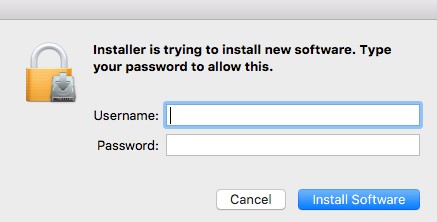
- Po ukończeniu instalacji kliknij przycisk Close (Zamknij).
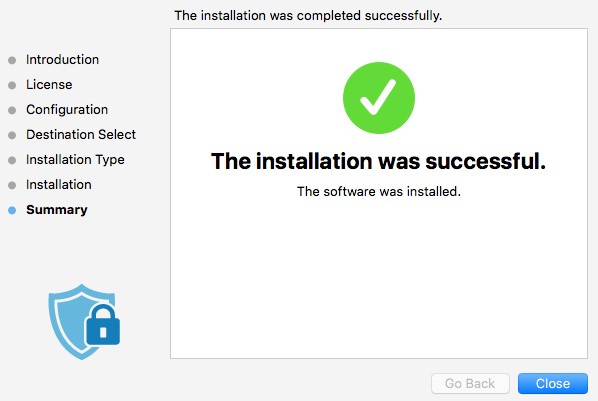
Aby zainstalować za pomocą interfejsu UI:
- Kliknij dwukrotnie plik Endpoint Security Suite Enterprise-[VERSION]-Release.dmg, aby zamontować instalator.
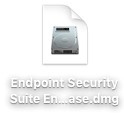
- Kliknij dwukrotnie pozycję Endpoint Security Suite Enterprise.
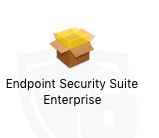
- W interfejsie użytkownika kliknij przycisk Kontynuuj, aby sprawdzić, czy punkt końcowy spełnia wszystkie wymagania.
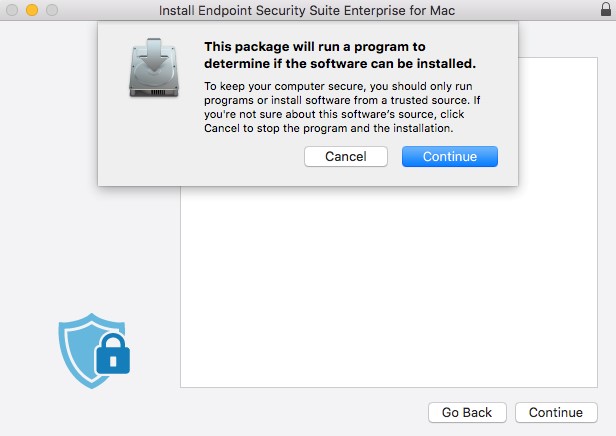
- Kliknij przycisk Kontynuuj.
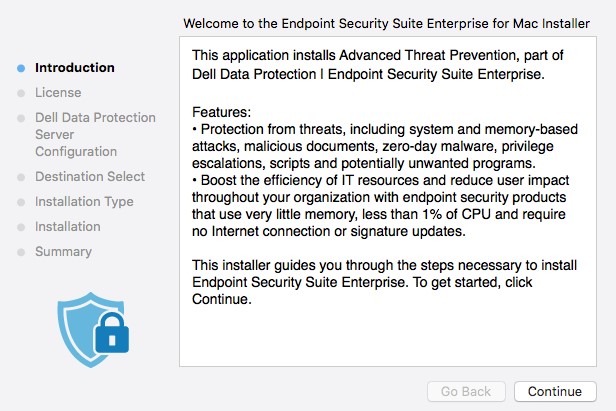
- Kliknij przycisk Kontynuuj.
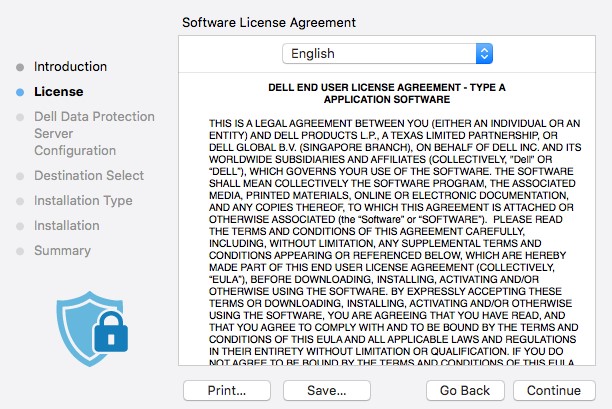
- Zaakceptuj warunki umowy licencyjnej oprogramowania.
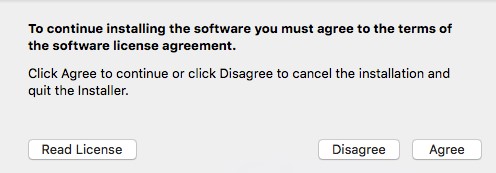
- W menu konfiguracji serwera oprogramowania Dell Data Protection:
- Wprowadź host serwera.
- Wprowadź port serwera.
- Kliknij przycisk Kontynuuj.
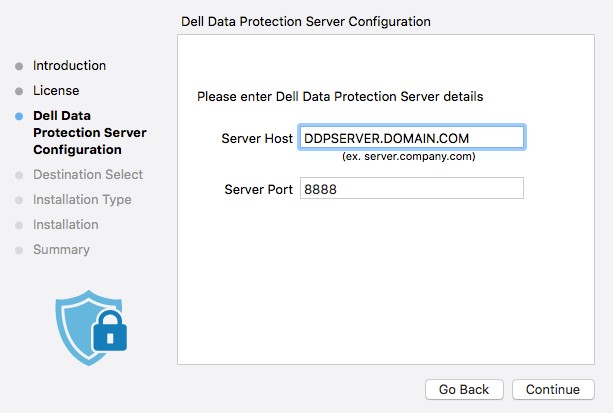
- Przykład Server.Company.Local będzie różnił się od w pełni kwalifikowanej nazwy domeny (FQDN) serwera w danym środowisku.
- Port domyślny może różnić się od portu w danym środowisku.
- Kliknij Zainstaluj.
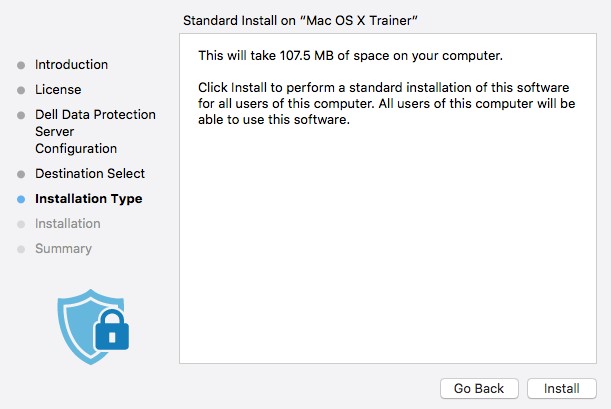
- Aby potwierdzić instalację, wprowadź nazwę użytkownika i hasło administratora lokalnego. Po wypełnieniu kliknij przycisk Zainstaluj oprogramowanie.
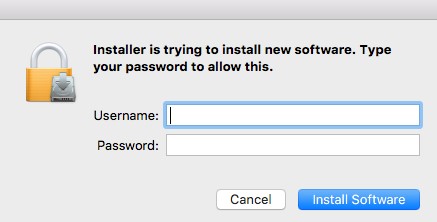
- Po ukończeniu instalacji kliknij przycisk Close (Zamknij).
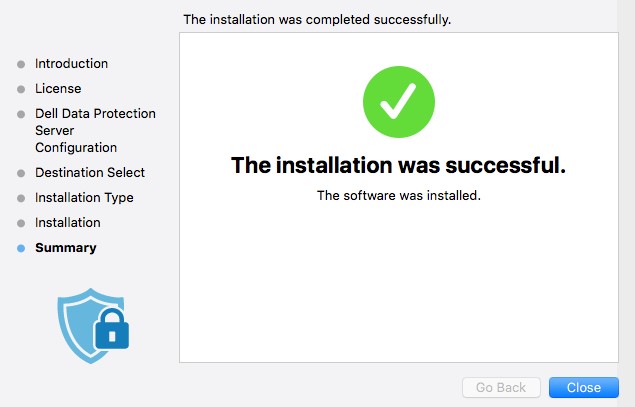
Administrator musi skonfigurować plik listy właściwości (plist) przed skorzystaniem z terminala w celu wdrożenia rozwiązania Dell Endpoint Security Suite Enterprise for Mac. Kliknij odpowiedni proces, aby uzyskać więcej informacji.
Aby skonfigurować listę właściwości (plist):
- W menu Apple kliknij pozycję Idź i wybierz opcję Narzędzia.
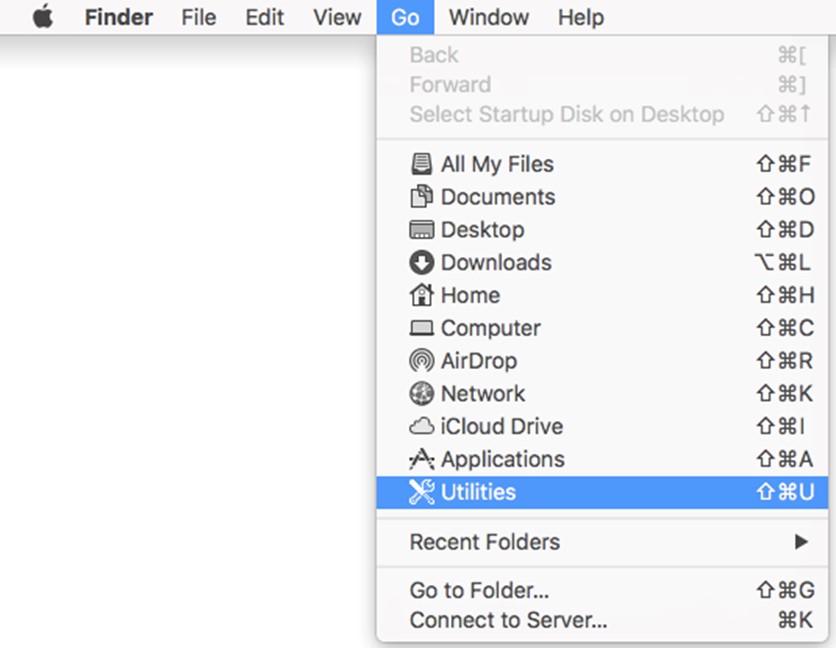
- W menu Narzędzia kliknij dwukrotnie ikonę Terminal.
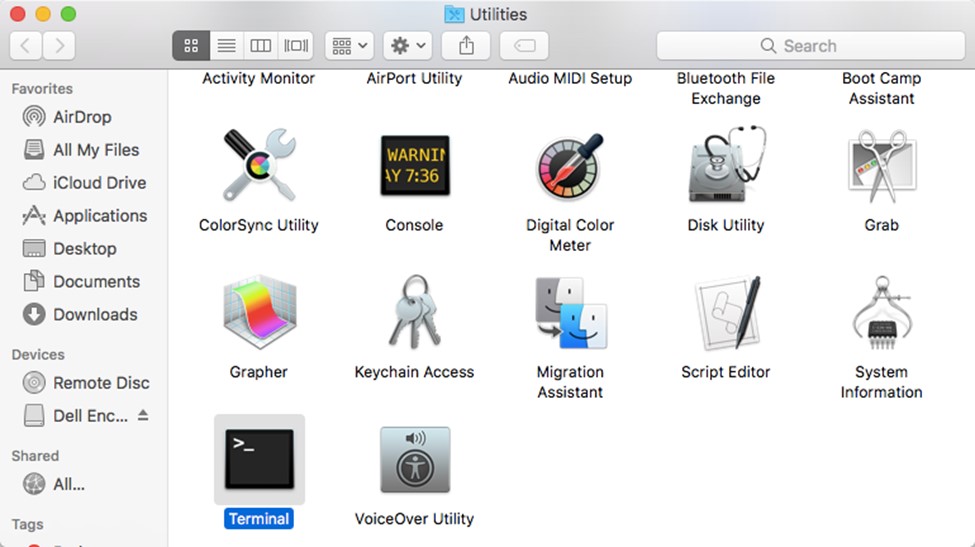
- W terminalu wpisz polecenie
hdiutil attach -owners on "/Users/test/Desktop/Endpoint Security Suite Enterprise-[VERSION]-Release.dmg" -shadow, a następnie naciśnij klawisz Enter.

[VERSION]oznacza zmienną wersji instalatora.- Ścieżka w danym środowisku może się różnić od tej w powyższym przykładzie.
- Wpisz
sudo nano "/Volumes/Endpoint Security Suite Enterprise for Mac/Utilities/com.dell.esse.plist"i naciśnij klawisz Enter.

- W obszarze klucza DeviceServers zamień:
- Pole ciągu z w pełni kwalifikowaną nazwą domeny (FQDN) serwera Dell Security Management Server
- Pole wartości całkowitych z portem wykorzystywanym do komunikacji z serwerem
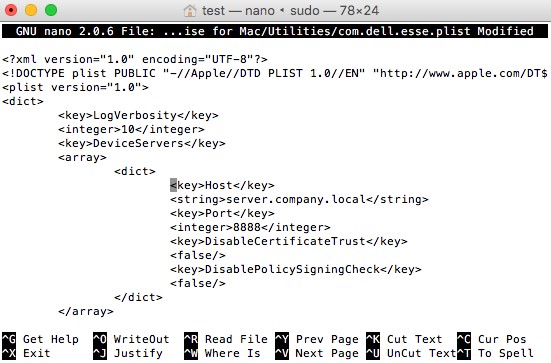
- Przykładowa nazwa FQDN server.company.local będzie różniła się w zależności od środowiska.
- Port 8888 jest domyślnie używany do rejestracji. Ten port może się różnić w zależności od środowiska.
- Naciśnij klawisze CTRL+X, aby wyjść. Po wyświetleniu monitu o zapisanie naciśnij klawisz Y, aby kontynuować.

- Naciśnij klawisz Enter, aby zapisać bez zmiany nazwy pliku.

- W terminalu wpisz polecenie
sudo cp "/Volumes/Endpoint Security Suite Enterprise for Mac/Utilities/com.dell.esse.plist" /Library/Preferences, a następnie naciśnij klawisz Enter.

com.dell.esse.plistmusi zostać zapisana na ścieżceLibrary/Preferencesprzed użyciem terminala w celu wdrożenia rozwiązania Dell Endpoint Security Suite Enterprise for Mac.- Skonfigurowana lista właściwości (plist) może być używana w ramach wdrożenia środowiska produktu.
Aby wdrożyć za pomocą terminala:
- Kliknij dwukrotnie plik Endpoint Security Suite Enterprise-[VERSION]-Release.dmg, aby zamontować instalator.
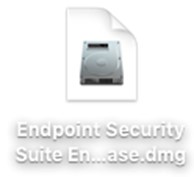
- W menu Apple kliknij pozycję Idź i wybierz opcję Narzędzia.
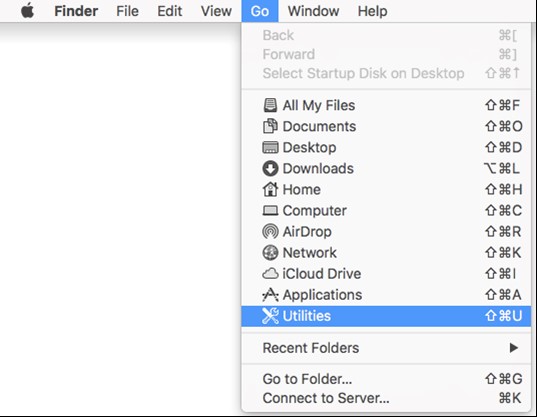
- W menu Narzędzia kliknij dwukrotnie ikonę Terminal.
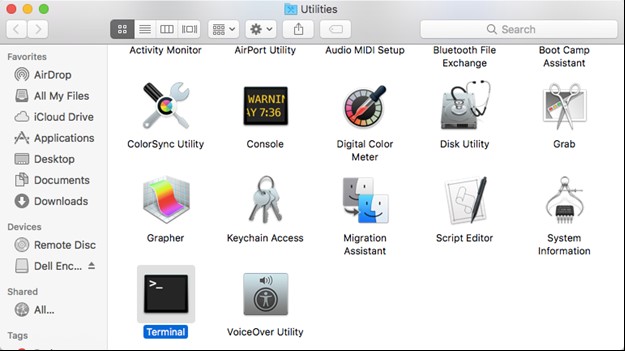
- W terminalu wpisz polecenie
sudo installer -pkg "/Volumes/Endpoint Security Suite Enterprise for Mac/Endpoint Security Suite.pkg" -target /, a następnie naciśnij klawisz Enter.

- polecenia sudo wymagają poświadczeń administratora lokalnego w celu pomyślnego wykonania operacji.
- Jeśli instalacja nie powiedzie się, zobacz artykuł Jak zebrać dzienniki dotyczące rozwiązania Dell Endpoint Security Suite Enterprise.
Aby skontaktować się z pomocą techniczną, przejdź do sekcji Numery telefonów międzynarodowej pomocy technicznej Dell Data Security.
Przejdź do TechDirect, aby wygenerować zgłoszenie online do pomocy technicznej.
Aby uzyskać dodatkowe informacje i zasoby, dołącz do Forum społeczności Dell Security.
其他資訊
影片
文章屬性
受影響的產品
Dell Endpoint Security Suite Enterprise
上次發佈日期
20 12月 2022
版本
11
文章類型
Solution